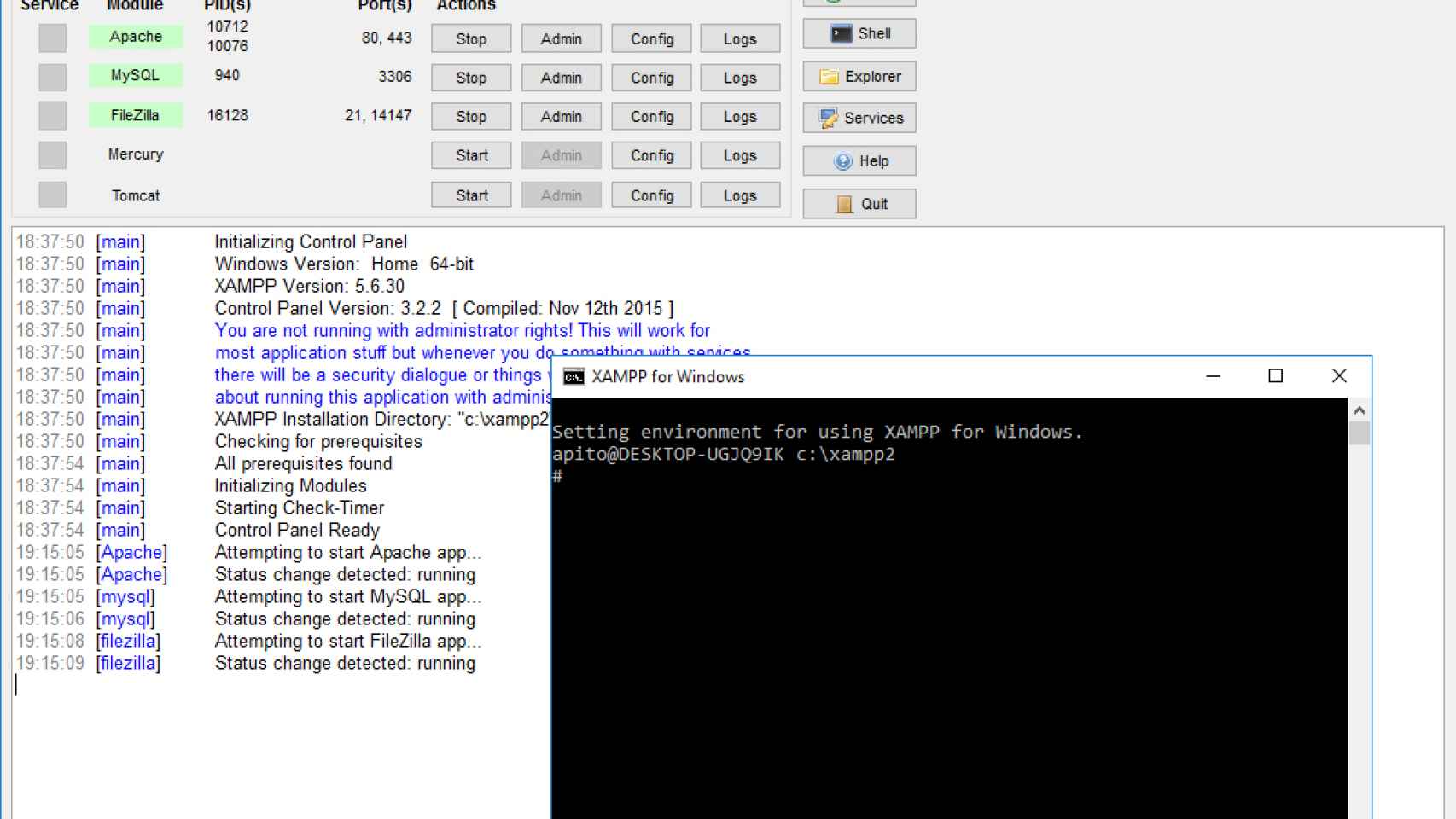XAMPP nos permite crear un servidor local gratuito para alojar cualquier servicio que estemos desarrollando.
¿Estás desarrollando una página web y necesitas probarla en un servidor? Esto es muy común en caso de que estemos usando alguna tecnología que esté basada en el lado del servidor (como PHP o Node.js) y no del lado del cliente (como HTML o Javascript). Podríamos usar un server online, pero en su mayoría son de pago (y para pruebas muchas veces no es necesario).
Esta opción, sin embargo, es totalmente gratuita, y es que lo que hacemos es crear un servidor local mediante programas (pues no solo hay uno, sino varios) que reúnen todo lo que necesitamos (para no tener que estar andando instalando todo lo necesario de forma manual).
XAMPP, servidores locales gratis
xampp-servidor-local-gratuito
XAMPP crea un servidor web con Apache, además de MySQL y MariaDB (un sistema de bases de datos derivado de MySQL) y algunos intérpretes (entre ellos el de PHP y Perl). Precisamente XAMPP es el acrónimo de X (referido a que funciona en cualquier sistema operativo), Apache, MariaDB, PHP, Perl. Estas son sus características:
- Funciona en Windows, en Linux y en macOS, por lo que al ser multiplataforma se hace mucho más versátil.
- Soporta Perl, como ya hemos dicho, a diferencia de otras las alternativas.
- Tiene servidor FTP (ProFTPD).
- Tiene una comunidad muy grande (tiene más de diez años, así que por falta de comunidad que no sea).
- Es código libre.
- Tiene un instalador en un-clic para instalar WordPress, Moodle, Drupal, Prestashop, Magento y otros de forma muy fácil (sin siquiera saber de este tipo de cosas apenas).
Ni siquiera es necesario que lo instalemos, pues con la versión portable basta (tan solo es necesario descomprimir).
Instalación de XAMPP
La instalación no requiere ningún paso concreto en espacial, simplemente lo hacemos como con cualquier otro programa. Esto es, por supuesto, en caso de que queramos instalar todas las funciones que viene de fábrica. De lo contrario, podremos descartar los que queramos en el tercer paso.
xampp-instalacion
Puede que nos avisen de el antivirus u otro tipo de programas interfieran en el proceso de instalación o de uso, pero ni mucho menos. Lo único que podría interferir sería algún programa (como Skype) que use los puertos 80 o 443 (ya hablaremos de ello más adelante).
El último paso, en el que tenemos elegir un directorio, tendremos que decidir si queremos dejar la ubicación por defecto (en el directorio raíz de la unidad de almacenamiento principal). Quizás convenga cambiar esta dirección por otra, por ejemplo, en una unidad externa o secundaria o en el caso de que ya hayamos instalado el programa en alguna otra ocasión (para que la carpeta anterior no se elimine, y con ella los datos).
Cómo comenzar a utilizar XAMPP
xampp-panel-control
Los servicios que necesitamos de XAMPP para ejecutar la web más básica son Apache y MySQL. Incluso este último, MySQL, es prescindible si estamos trabajando con tecnologías estáticas (del lado del cliente y no del servidor).
xampp-escritorio-dashboard-localhost
Luego, para acceder a la interfaz gráfica del servidor en sí (al dashboard), tendremos que teclear ‘localhost‘ en la barra de búsqueda de nuestro navegador web preferido, como si fuera una URL. Desde ahí podremos encontrar documentación o enlaces interesantes, como por ejemplo para instalar WordPress o otros CMS (gestores de contenido) con solo un clic.
Encendido automático de los módulos
ejecutar-automaticamente-xampp
Podemos hacer que estos (y otros) se ejecuten de forma automática cada vez que abramos XAMPP. Primero tendremos que abrir el panel de configuración (con el botón Config). Se abrirá una ventana emergente y desde ahí podremos ejecutar los módulos que se autoejecutarán cuando abramos XAMPP. Seleccionamos los que queramos y guardamos con el botón Save.
Modificación de puertos
Como bien dijimos antes, hay puertos que son necesarios sí o sí para que Apache o para que cualquier otro módulo funcione. Si no podemos cambiar los puertos del otro programa que está interfiriendo, entonces tocará cambiar los de XAMPP.
cambiar-puertos-xampp
Podemos, hacerlo, y de hecho es muy sencillo. Donde mismo estábamos ubicados antes (en el panel de control), encontraremos un botón en el que está inscrito Service and Port Settings. Si lo pulsamos se abrirá de nuevo una ventana emergente y desde ahí podremos cambiar tanto el puerto estándar como el SSL de cada uno de los servicios.
Noticias relacionadas
- El nuevo doodle de Google celebra el aniversario del Apolo 11 y la llegada a la Luna
- La muerte de los "likes": Instagram empieza a ocultarlos
- DAZN, el Netflix de los deportes, emitirá los Juegos Olímpicos, Roland Garros, la Fórmula E y más, pero sube el precio
- En Japón ya tienen "consignas para redes sociales", que te bloquean la cuenta el tiempo que quieras desconectar